
סטרימרים של Twitch עם מיקרופונים רועשים ישמחו לשמוע כי ל- OBS, תוכנית הסטרימינג החי הפופולרית ביותר, יש תמיכה בתוספי שמע בצורת VST. זו תכונה מעט ידועה המסתתרת מאחורי חבורה של תפריטים אך יכולה לשפר משמעותית את איכות השמע שלך.
טכנולוגיות סטודיו וירטואליות ( VSTs ) משמשים כממשק בין תוכנית לעיבוד שמע לכל יישום אחר התומך בהם, כמו OBS. אתה יכול להשיג VSTs המשמשים מכשירים לתוכנת הפקת מוסיקה, אך אלה שחשובים עבור משתמשי OBS הם תוספי VSTfx, המשמשים כאפקטים שמע.
לאלו מכם שמשתמשים Streamlabs OBS , תוכל גם להשתמש ב- VST, מכיוון שהוא מבוסס על OBS רגיל.
קָשׁוּר: כיצד להפעיל את זרם העווית שלך עם Streamlabs
התקנת תוספים
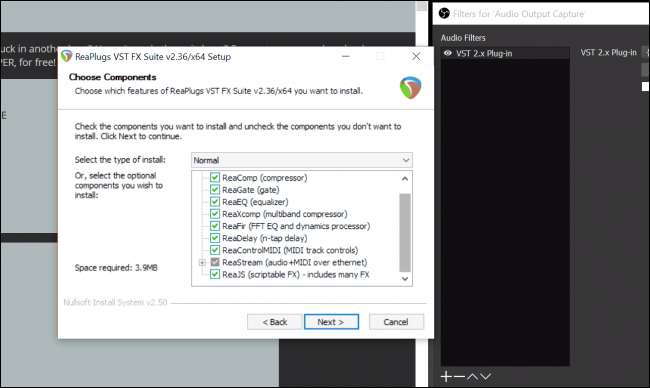
תהליך התקנת התוספים יכול להשתנות בהתאם לתוספים שיש לך. עבור רובם, הם ייכנסו
C: / קבצי תוכנה / VSTPlugins /
, ויהיה בתיקיות נפרדות המאורגנות לפי תוסף או שם יצרן.
הרבה תוספי VST אמנם עולים כסף, אבל כאן נקים את חבילת VST ReaPlugs , שהוא לגמרי בחינם. זה מגיע גם עם מתקין, כך שאתה לא צריך לדאוג להעתיק אותם לתיקיה הנכונה. פשוט לחץ דרך המתקין ותן לו להגדיר את הדברים עבורך.
הגדרת OBS
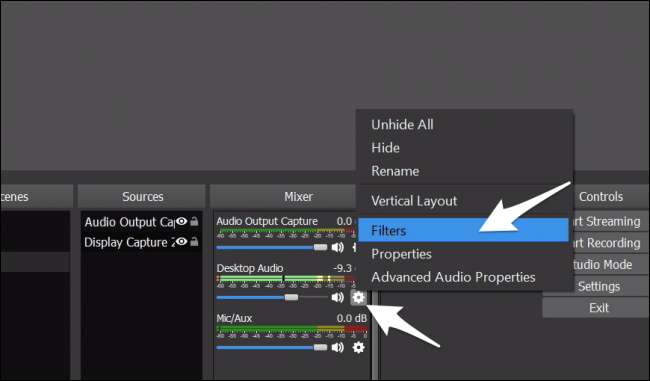
כדי להתחיל, תרצה ללחוץ לחיצה ימנית על מכשיר השמע שבו ברצונך להשתמש ואז לבחור באפשרות "פילטרים".
ל- OBS יש כמה תוספים בסיסיים משלה, בעיקר לבקרת רעשים, אך נשתמש באפשרות "VST 2.x Plug-in".
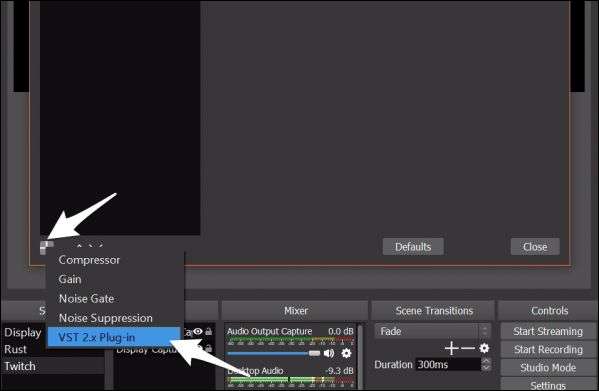
כאן תוכל לבחור את התוסף שברצונך להוסיף. נגדיר תחילה את "reafir_standalone" מכיוון שהוא די שימושי לדיכוי EQ ולדיכוי רעשים.
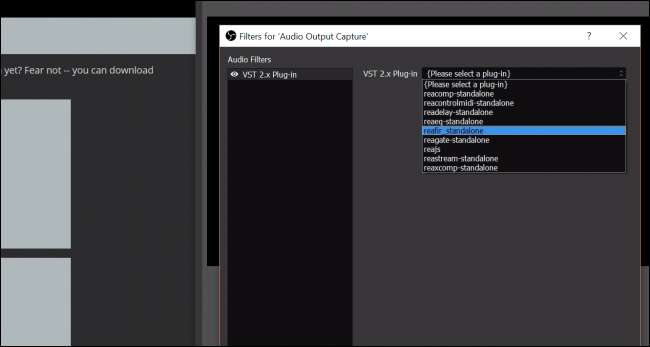
תוכל להוסיף גם מספר תוספים, אשר תצטרך לעשות אם ברצונך להשתמש בתוספים שונים מ- ReaPlugs. לאחר שתוסיפו אותם, זה כל העבודה שתצטרכו לעשות ב- OBS עצמה.
התאמת הגדרות התוסף
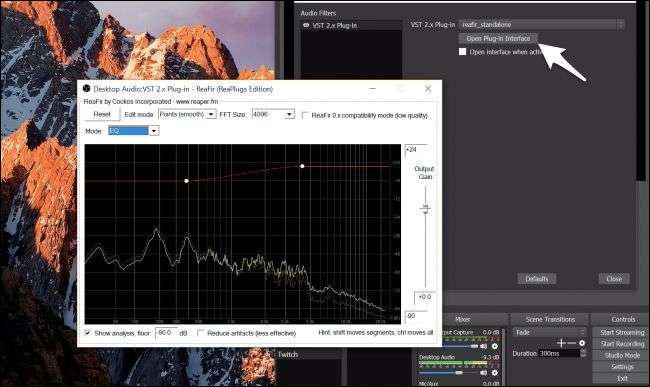
לאחר הגדרת OBS, יהיה עליך להגדיר את הגדרות התוסף בפועל. לכל תוסף VST יש ממשק משלו שנפתח בחלון נפרד. תרצה ללחוץ על כפתור "פתח ממשק פלאגין" ממש מתחת לתפריט הנפתח כדי להגיע אליו.
התכונה השימושית הראשונה היא ה- EQ החיסור, שיכול לתפוס פרופיל רעש ולהתאים את ה- EQ בהתאם. בחר "הפחת" כמצב והישאר שקט מעט בזמן שתפעיל את "בנה פרופיל רעש באופן אוטומטי". תראה פרופיל ה- EQ האדום משתנה כך שיתאים לרעש החדר. אתה רוצה לבטל את הצילום לאחר כמה שניות, או שהוא יתחיל לסנן את הקול שלך.
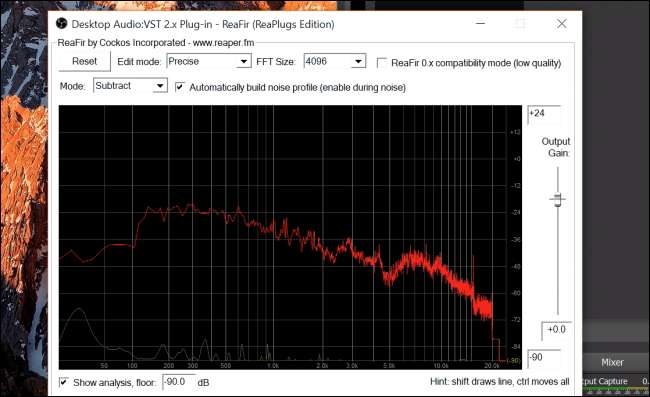
תוסף ReaFir יכול לבצע EQ רגיל ויש לו מדחס מובנה ושער רעשים. אך תוסף ReaComp נותן שליטה רבה יותר על המדחס. דחיסת שמע אינה זהה לדחיסת קבצים ועלולה להחמיר את צליל השמע. הוא משמש כדי להפוך את האודיו שלך לאחיד יותר, להגביר את החלקים השקטים שלך ולהצטמצם למטה כשאתה מתחזק.
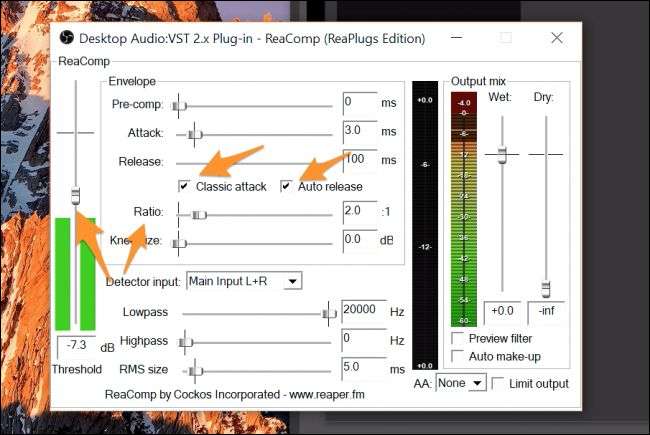
יהיה עליך להוסיף זאת כתוסף שני כדי להשתמש בו לצד ReaFir. האפשרויות העיקריות שתרצה להגדיר הן שתי תיבות הסימון: היחס (כמה דחיסה להוסיף) והסף, שתרצה להגדיר ממש בקול הכי חזק שאתה מצפה שהאודיו שלך יהיה. אתה רוצה לצעוק למיקרופון שלך קצת בשביל החלק הזה. היחס שאתה יכול להשאיר בסביבות שניים, אך אם אתה צועק לעיתים קרובות על המשחקים שאתה משחק, אתה יכול להגדיל את זה לארבעה או יותר, כך שלא תשבור את האוזניות של הצופים.
הפעלת ניטור שמע לצורך איתור באגים
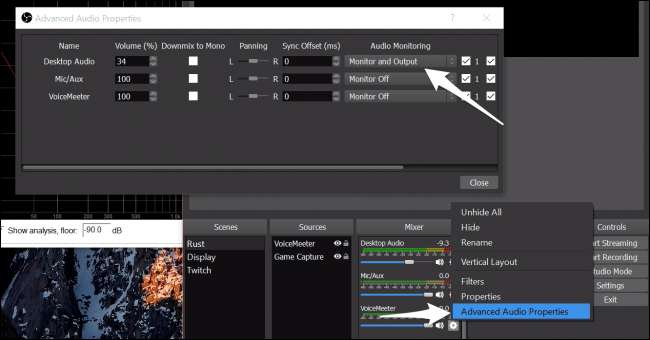
הגדרות מסוימות אלה ישתנו בהתאם לתוספים שבהם אתה משתמש. ישנם אלפי תוספי VST, כך שאיננו יכולים לכסות את כולם. עם זאת, אתה יכול להאזין לשמע שלך תוך כדי התאמת ההגדרות, שיעזרו לך למצוא את הכפתורים הנכונים ללחיצה על תוסף לא מוכר.
תוכל להפעיל אותו תחת "מאפייני שמע מתקדמים". הגדר את "ניטור השמע" של המיקרופון שלך כ"צג ויציאה ". זה אולי נשמע קצת מוזר מאחר וניטור תוכנה הוא איטי בהרבה מניטור חומרה (שבו תוכלו להשתמש אם יש לכם DAC חיצוני), אז כנראה שזה לא טוב להשאיר אותו במצב רגיל. כמו כן, הקפד לשים אוזניות, כך שהמיקרופון שלך לא יעלה את הפלט. אחרת, ייתכן שיהיה לך לולאת משוב חזקה מאוד.
אשראי תמונה: וסילידרין / שוטרסטוק







